하드 드라이브에 대한 액세스를 다시 얻는 방법, 하드 드라이브를 열 수 없는 오류 수정

이 글에서는 하드 드라이브에 문제가 생겼을 때 다시 접근할 수 있는 방법을 안내해 드리겠습니다. 함께 따라 해 보세요!
Skype는 가장 널리 사용되는 VoIP(Voice over Internet Protocol) 응용 프로그램 중 하나입니다. 수백만 명의 사람들이 매일 Skype를 사용한다고 해도 과언이 아닙니다. Skype를 사용하면 클릭 한 번으로 수천 마일 떨어져 있는 친구 및 가족에게 전화를 걸어 생생한 대화를 나눌 수 있습니다. 온라인 인터뷰, 비즈니스 통화, 회의 등과 같은 Skype의 다른 용도가 있습니다.
Skype: Skype는 사용자가 인터넷을 사용하여 컴퓨터, 태블릿, 스마트폰 및 기타 장치 간에 무료 화상 및 음성 통화를 할 수 있는 통신 응용 프로그램입니다. 또한 그룹 통화, 인스턴트 메시지 보내기, 다른 사람과 파일 공유 등을 할 수 있습니다. 스카이프를 사용하여 전화를 걸 수도 있지만 매우 저렴한 요금이 부과됩니다.
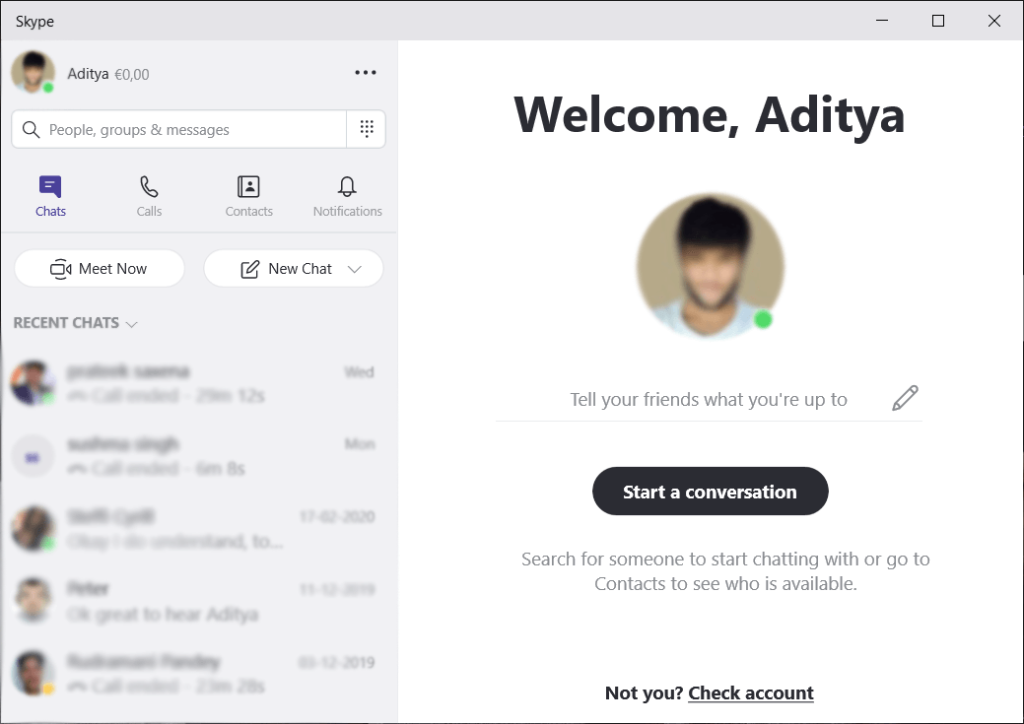
Skype는 Android, iOS, Windows, Mac 등과 같은 거의 모든 플랫폼에서 지원됩니다. Skype는 웹 응용 프로그램을 사용하거나 Microsoft Store, Play Store, App Store(Apple)에서 다운로드 및 설치할 수 있는 Skype 앱을 사용하여 사용할 수 있습니다. 또는 Skype의 자체 웹사이트. Skype를 사용하려면 유효한 이메일 ID와 강력한 암호를 사용하여 Skype 계정을 생성하기만 하면 됩니다. 완료되면 이동하는 것이 좋습니다.
이제 Skype의 사용 편의성이나 다양한 기능에 관계없이 더 이상 사용하고 싶지 않거나 단순히 다른 응용 프로그램으로 전환하고 싶을 때가 올 수 있습니다. 이러한 경우가 발생하면 스카이프를 제거해야 하지만 스카이프 계정은 삭제할 수 없습니다 . 그래서 대안은 무엇입니까? 글쎄, 당신은 항상 Skype에서 모든 개인 정보를 제거할 수 있으므로 다른 사용자가 Skype에서 귀하를 발견할 수 없습니다.
요컨대, Microsoft는 Skype 계정을 삭제하기 어렵게 만듭니다. 그리고 어떤 회사도 계정을 삭제하는 방법을 광고하지 않는다는 것은 이해할 만합니다. 이를 염두에 두고 Skype 계정을 영구적으로 삭제하려는 경우 이 가이드에서 다른 계정에 대한 액세스 권한을 잃지 않고 Skype 계정을 삭제하는 방법을 찾을 수 있으므로 걱정하지 마십시오. 그러나 스카이프 계정을 영구적으로 삭제하는 것은 여러 단계의 프로세스이며 모든 단계를 따르려면 약간의 인내심이 필요합니다.
내용물
Skype 및 Skype 계정을 삭제하는 방법
Skype 계정을 영구적으로 삭제하는 방법은 무엇입니까?
Skype 계정을 삭제하는 것은 장치에서 Skype를 삭제하는 것만큼 쉽지 않습니다. Microsoft는 다른 응용 프로그램과 달리 Skype 계정이 Microsoft 계정과 직접 연결되어 있기 때문에 Skype 계정을 완전히 제거하기가 매우 어렵습니다. Skype 계정을 삭제하는 동안 조심하지 않으면 Microsoft에 대한 액세스 권한도 잃을 수 있습니다. Outlook.com, OneDrive 등과 같은 Microsoft 서비스에 액세스할 수 없기 때문에 분명히 큰 손실입니다.
Skype 계정을 영구적으로 삭제하는 것은 다단계 프로세스이며 그렇게하기 전에 다음 작업을 수행하는 것이 좋습니다.
Skype 계정을 영구적으로 삭제하는 첫 번째 단계는 아무도 귀하의 데이터를 사용하여 Skype에서 귀하를 직접 찾을 수 없도록 Skype 계정에서 모든 개인 정보를 제거하는 것입니다. Sky 계정에서 개인 정보를 제거하려면 먼저 Skye 계정에 로그인한 다음 아래 단계에 따라 개인 정보를 삭제하십시오.
프로필 사진 제거
프로필 사진을 제거하면 귀하의 신원이 드러날 수 있고 다른 사용자가 귀하를 식별할 수 있으므로 제거하는 것이 중요합니다. Skype에서 프로필 사진을 제거하려면 다음 단계를 따르세요.
1. 웹 브라우저에서 skype.com 으로 이동하여 Skype 계정에 로그인 합니다.
2. 프로필 사진을 클릭한 다음 온라인 Skype 사용 을 클릭 합니다 .
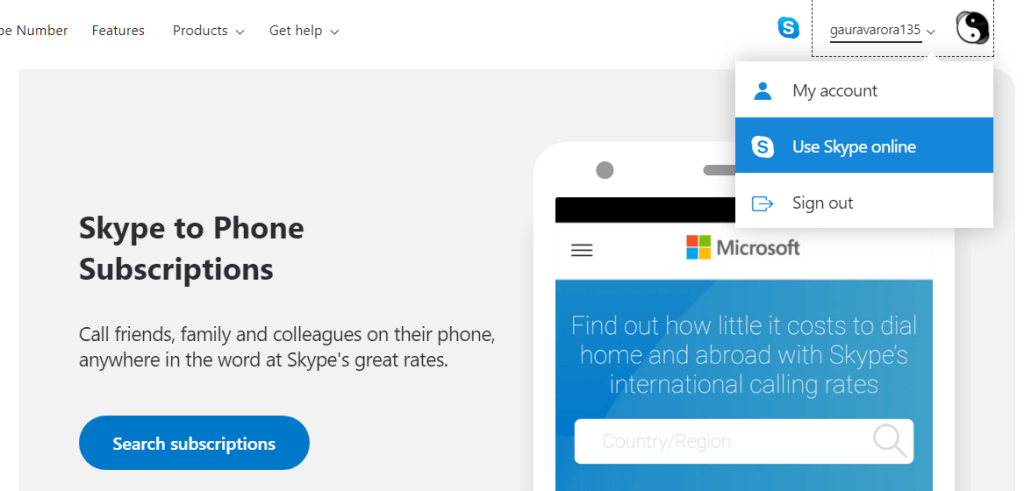
3. 아래와 같은 화면이 열립니다. 점 세 개를 클릭한 다음 설정 을 선택 합니다.
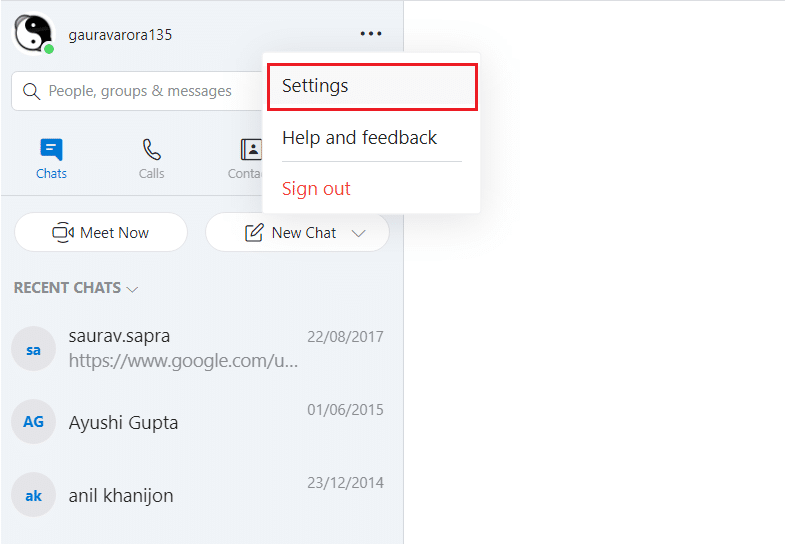
4. 이제 설정에서 계정 및 프로필을 선택한 다음 프로필 사진 을 클릭합니다 .
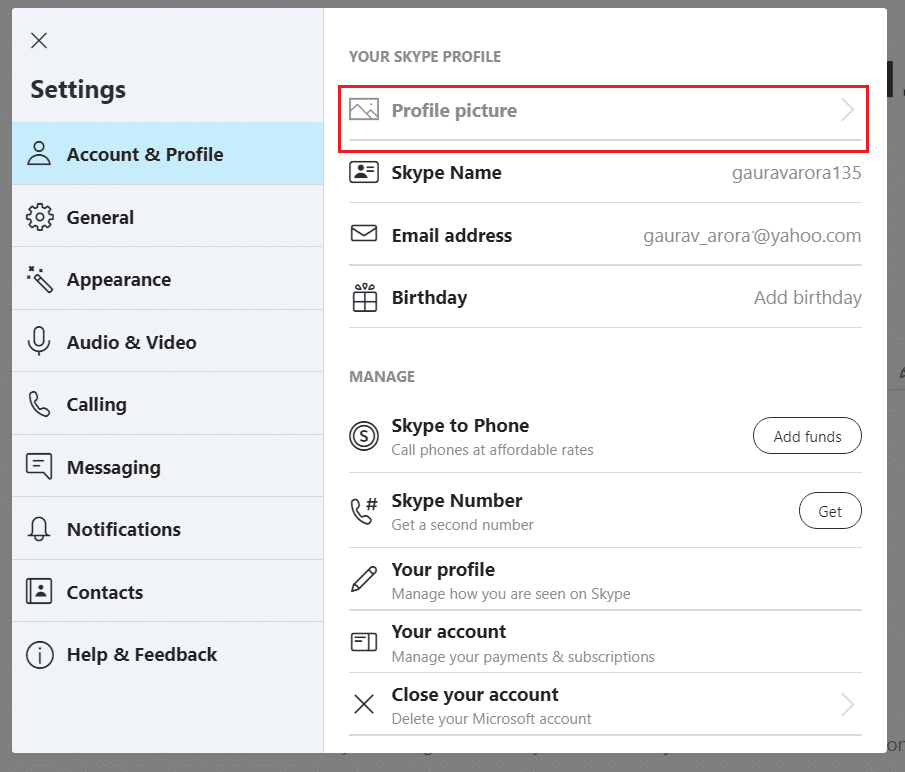
5. 이제 프로필 사진을 클릭하세요. 프로필 사진 위로 마우스를 가져가면 편집 아이콘이 나타납니다.
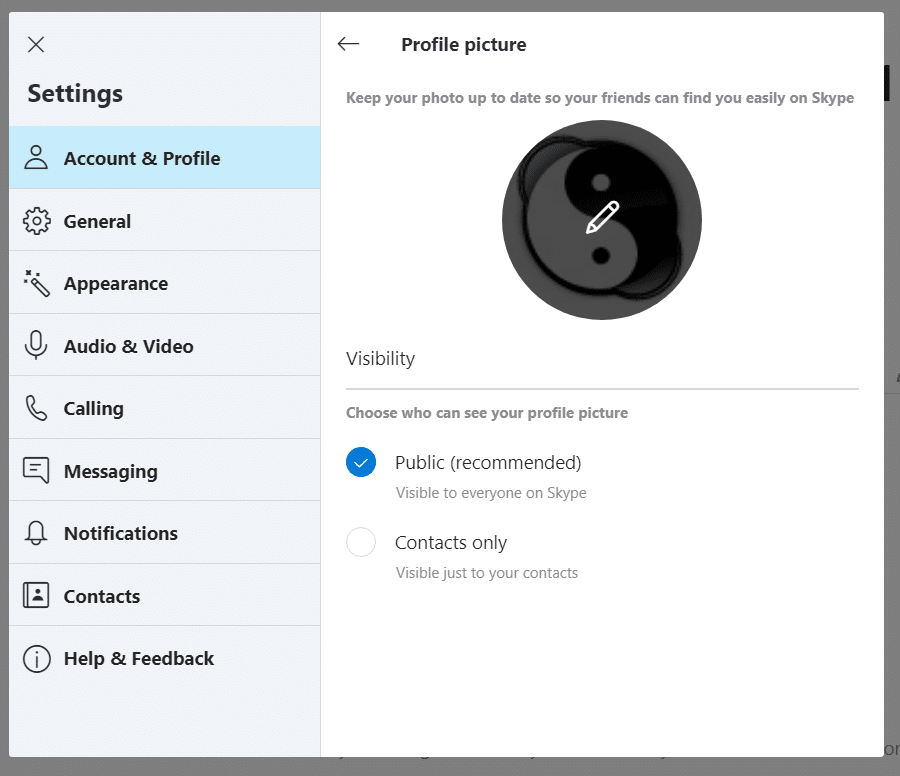
6. 나타나는 메뉴에서 사진 제거를 클릭합니다 .
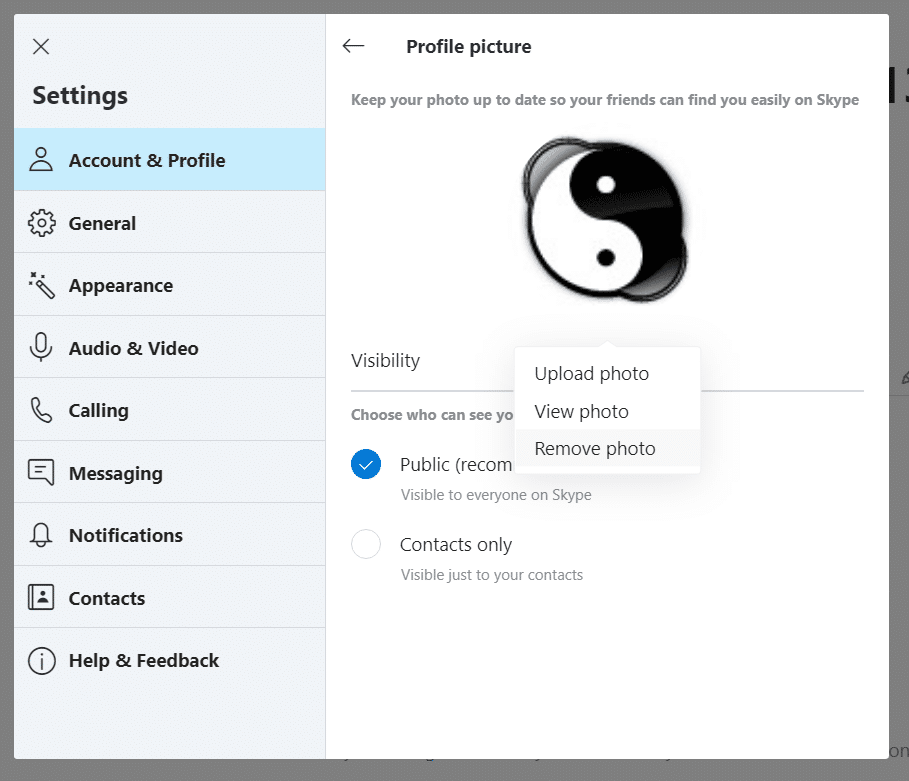
7. 확인 팝업이 나타나면 제거를 클릭합니다 .
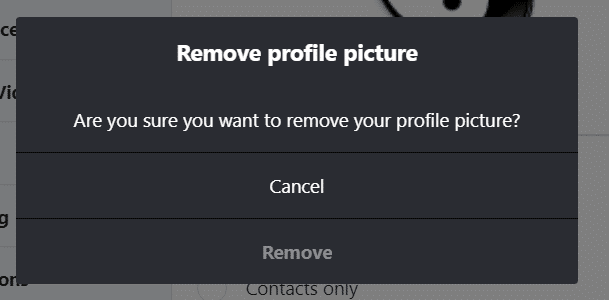
8. 마지막으로 프로필 사진이 Skype 계정에서 제거됩니다.
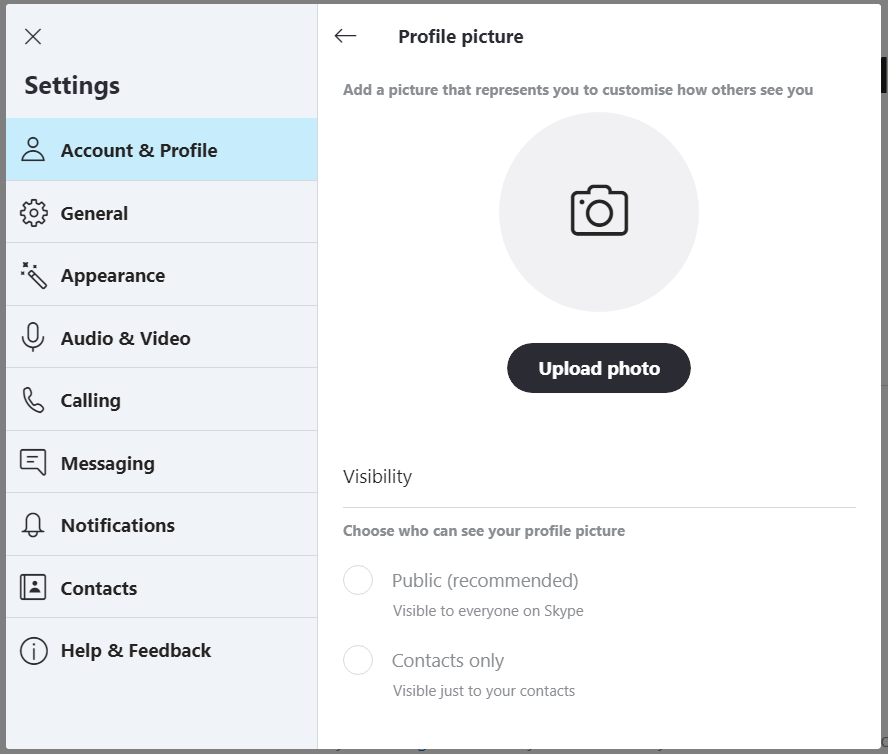
상태 변경
Skype 계정을 영구적으로 삭제하기 전에 Skype 상태를 오프라인 또는 보이지 않음으로 설정해야 합니다. 상태를 변경하려면 다음 단계를 따르세요.
1. Skype 계정에서 왼쪽 상단 모서리 에 있는 프로필 사진 또는 아이콘 을 클릭합니다 .
2. 메뉴에서 현재 상태(이 경우 활성)를 클릭한 다음 숨김 옵션 을 선택합니다 .
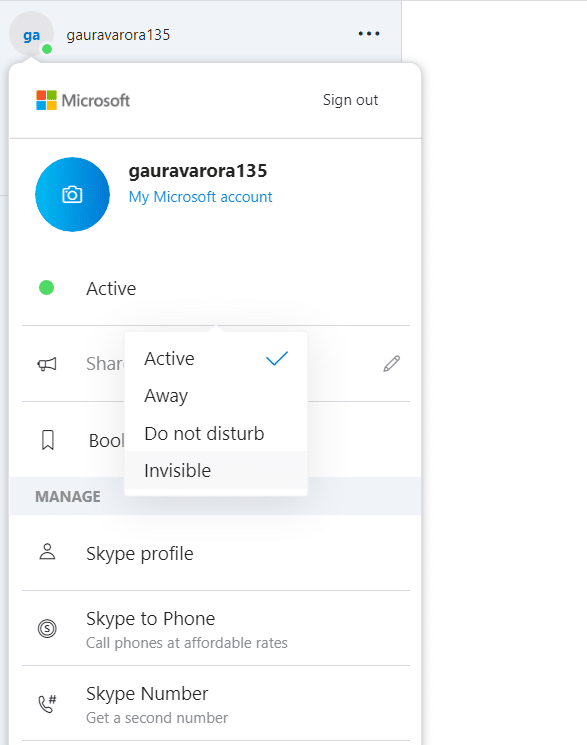
3. 귀하의 상태가 새 상태로 업데이트됩니다.

모든 장치에서 Skype 로그아웃
Skype 계정을 삭제하기 전에 Skype에 로그인하는 데 사용하는 모든 장치에서 로그아웃해야 합니다. 삭제 후 실수로 Skype 계정에 로그인하면 계정이 다시 활성화될 수 있으므로 이 단계가 필요합니다(계정이 영구적으로 삭제된 후 처음 30일 동안만 적용됨).
1. Skype 계정에서 왼쪽 상단 모서리 에 있는 프로필 사진 또는 아이콘 을 클릭합니다 .
2. 메뉴가 열립니다. 메뉴에서 로그아웃 옵션을 클릭 합니다.

3. 확인 팝업이 나타납니다. 로그아웃 을 클릭 하여 확인하면 Skype 계정 에서 로그아웃 됩니다.
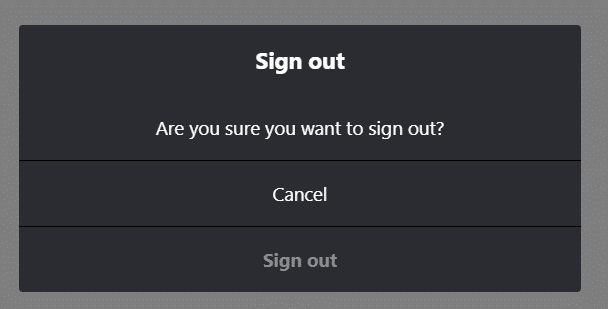
Skype 에서 다른 프로필 세부 정보 제거
Skype에서 다른 프로필 세부 정보를 제거하는 것은 앱 자체보다 웹 인터페이스에서 더 쉽습니다. 따라서 다른 프로필 세부 정보를 제거하려면 브라우저에서 Skype.com 을 열고 계정에 로그인한 다음 아래 단계에 따라 다른 프로필 세부 정보를 제거하십시오.
1. 프로필 사진을 클릭한 다음 내 계정 을 클릭 합니다.
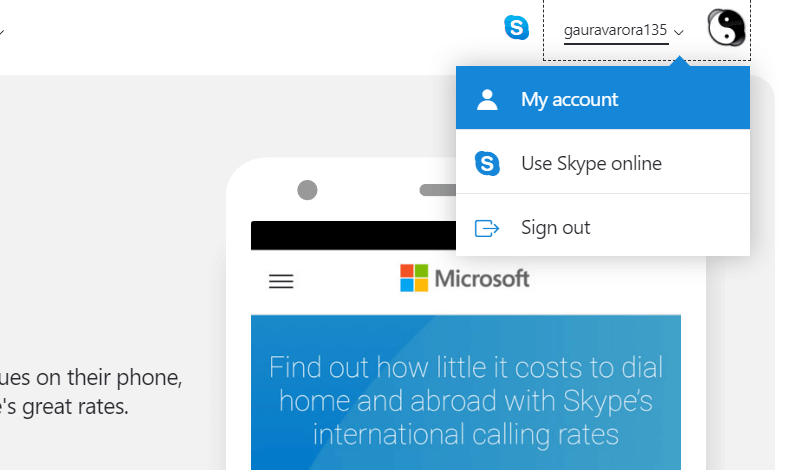
2. 이제 프로필 아래에서 페이지 하단으로 스크롤하여 설정 및 기본 설정에서 프로필 편집 옵션을 클릭합니다 .
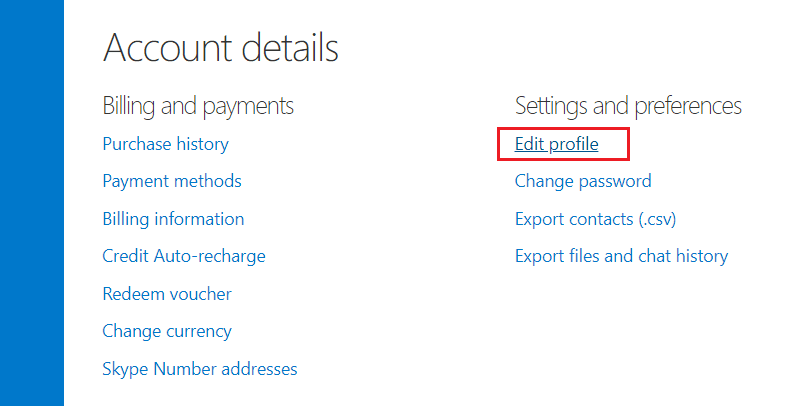
3. 프로필 아래의 개인 정보 섹션에서 프로필 편집 버튼 을 클릭합니다 .
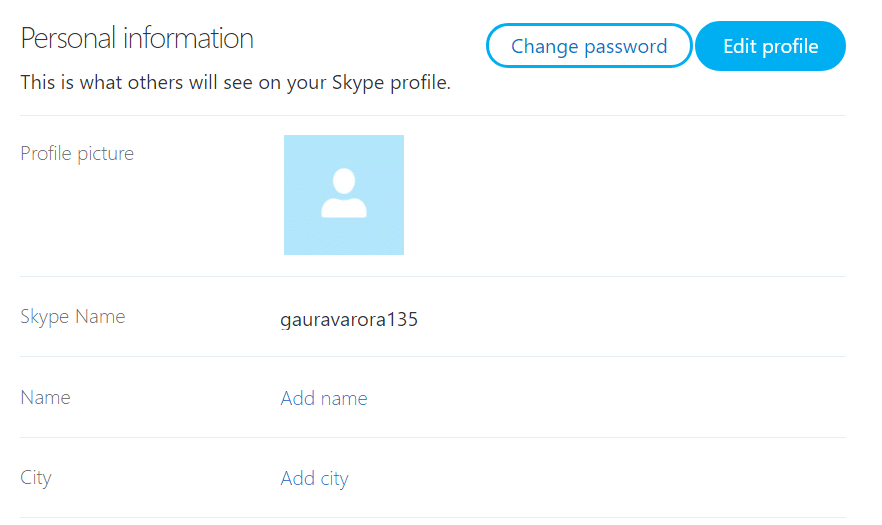
4. 개인 정보 및 연락처 세부 정보 섹션에서 모든 정보를 제거합니다 .
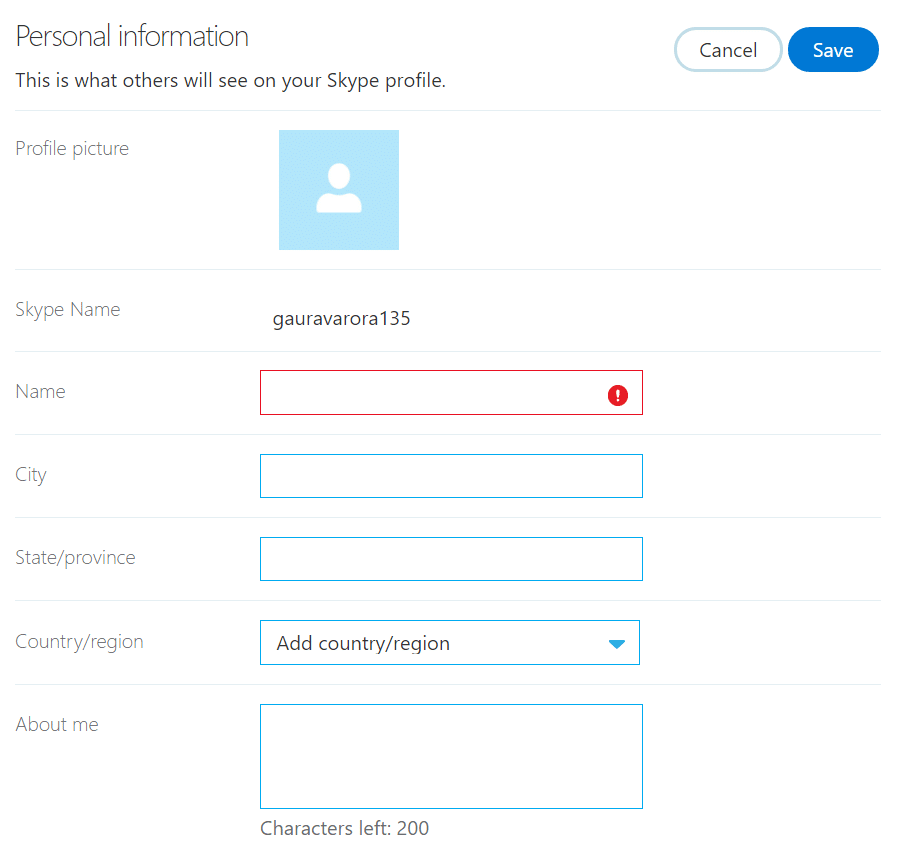
참고: Skype 이름은 삭제할 수 없습니다.
5. 모든 정보를 삭제했으면 저장 버튼 을 클릭 합니다 .
Skype 계정에서 Microsoft 계정 연결 해제
Skype 계정을 삭제하기 전에 Skype 계정에서 Microsoft 계정의 연결을 해제해야 합니다. Skype 계정에서 Microsoft 계정의 연결을 해제하려면 브라우저에서 Skype.com을 열고 Skype 계정에 로그인한 다음 아래 단계에 따라 추가 절차를 따르십시오.
참고: Skype 기본 이메일 주소가 라이브 또는 Outlook인 경우 계정 연결을 해제하면 모든 Skype 연락처를 잃게 됩니다.
1. 프로필 내에서 페이지 하단으로 스크롤하여 설정 및 기본 설정 에서 계정 설정 옵션을 클릭합니다 .
2. 계정 설정에서 Microsoft 계정 옆에 있는 연결 해제 옵션을 클릭 합니다 .
참고: 연결 해제 옵션 대신 연결되지 않음 옵션이 표시되면 Microsoft 계정이 Skype 계정에 연결되지 않았음을 의미합니다.
3. 확인 메시지가 나타납니다. 계속을 클릭하여 작업을 확인하면 Microsoft 계정이 Skype 계정에서 연결 해제됩니다.
4. 마지막으로 활성 Skype 구독을 취소해야 합니다. Skype 계정 설정 의 왼쪽 막대에서 취소하려는 구독을 클릭합니다 .
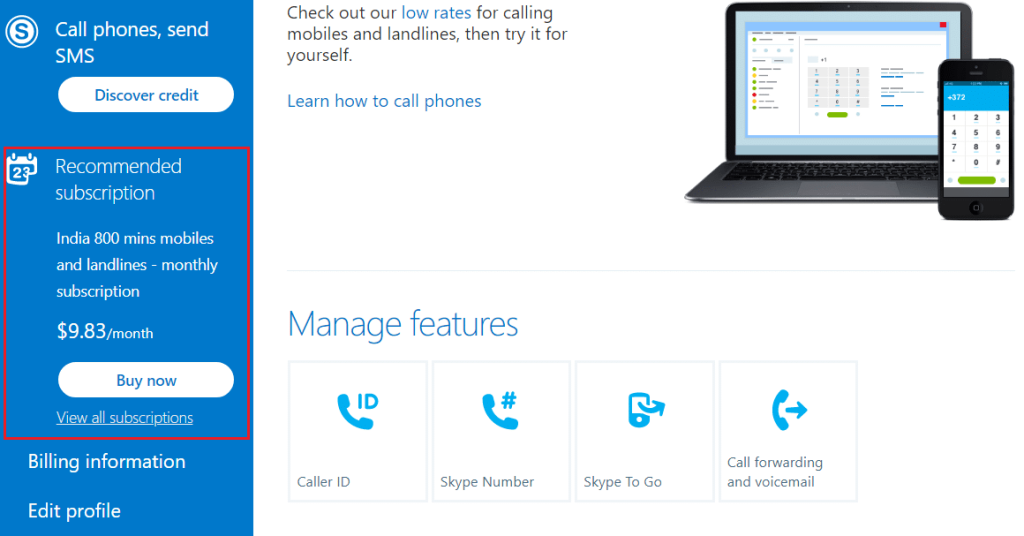
5. 계속 하려면 구독 취소를 클릭 합니다 . 마지막으로 감사합니다. 하지만 아니요, 구독 취소 를 확인 하기 위해 여전히 취소하고 싶습니다.를 클릭 합니다.
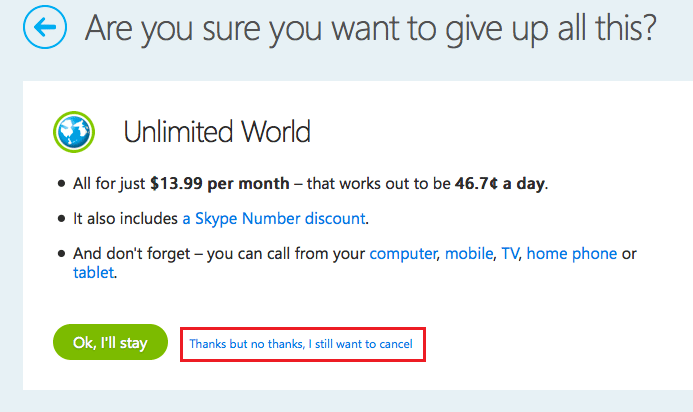
모든 개인 정보를 제거하고 Microsoft 계정의 연결을 해제했으면 이제 Skype 계정을 삭제할 수 있습니다. Skype 계정은 스스로 삭제하거나 폐쇄할 수 없습니다. Skype 고객 서비스에 연락하여 계정을 영구적으로 삭제하거나 폐쇄하도록 알려야 합니다.
Microsoft 계정을 사용하여 Skype에 로그인하는 경우 다음 단계 에 따라 Microsoft 계정을 폐쇄해야 합니다 . 귀하의 Microsoft 계정은 60일 후에 폐쇄됩니다. Microsoft는 귀하가 Microsoft 계정에 다시 액세스해야 하거나 계정 삭제에 대한 마음이 바뀔 경우를 대비하여 귀하의 Microsoft 계정을 영구적으로 삭제하기 전에 60일을 기다립니다.
Skype 계정을 삭제한 후 Skype에 귀하의 이름이 30일 동안 표시되지만 아무도 귀하에게 연락할 수 없습니다. 30일이 지나면 Skype에서 귀하의 이름이 완전히 사라지고 Skype에서 아무도 귀하를 찾을 수 없습니다.
또한 읽기: Skype 오디오가 Windows 10에서 작동하지 않는 문제 수정
Skype를 제거하는 방법?
Skype는 Windows, Android, Mac, iOS 등과 같은 거의 모든 플랫폼에서 지원되므로 이러한 다양한 플랫폼에서 Skype를 제거하는 다양한 방법이 있습니다. 아래 단계를 따르면 이러한 다양한 플랫폼에서 Skype를 쉽게 삭제할 수 있습니다. 사용 중인 플랫폼 또는 OS에 따라 아래 방법을 단계별로 따르기만 하면 장치에서 Skype를 쉽게 삭제할 수 있습니다.
iOS에서 Skype를 제거하는 방법
iOS 장치에서 Skype를 삭제하려면 다음 단계를 따르십시오.
1. iPhone 또는 iPad에서 설정 아이콘 을 클릭하여 설정 앱을 실행 합니다 .

2. 설정에서 일반 옵션을 클릭합니다 .

3. 일반에서 iPhone 저장 공간을 선택 합니다.

4. iPhone 또는 iPad에서 사용할 수 있는 모든 응용 프로그램 목록이 열립니다.
5. 목록에서 Skype 응용 프로그램을 찾아 클릭합니다.
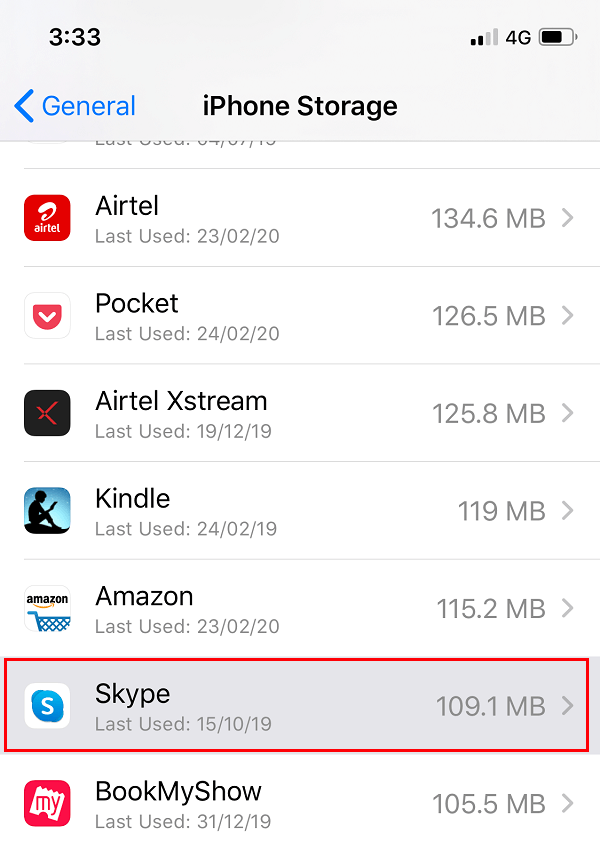
5. Skype에서 화면 하단에 있는 앱 삭제 버튼을 클릭합니다.
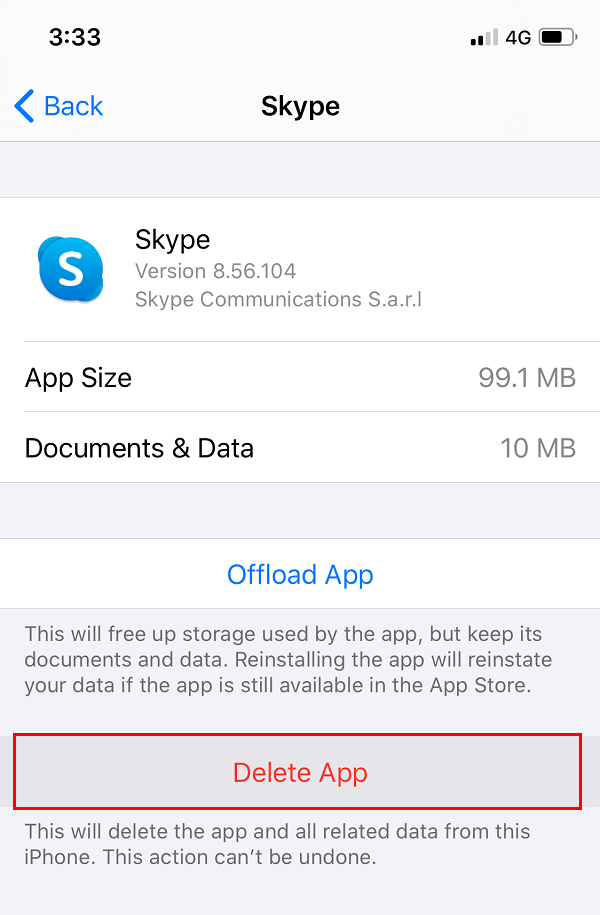
위의 단계를 완료하면 Skype가 iOS 장치에서 삭제됩니다.
Android에서 Skype를 제거하는 방법
Android에서 Skype를 삭제하는 것은 iOS에서 Skype를 삭제하는 것만큼 쉽습니다.
Android에서 Skype를 삭제하려면 다음 단계를 따르세요.
1. Android 휴대폰에서 해당 아이콘을 눌러 Play 스토어 앱을 엽니다 .
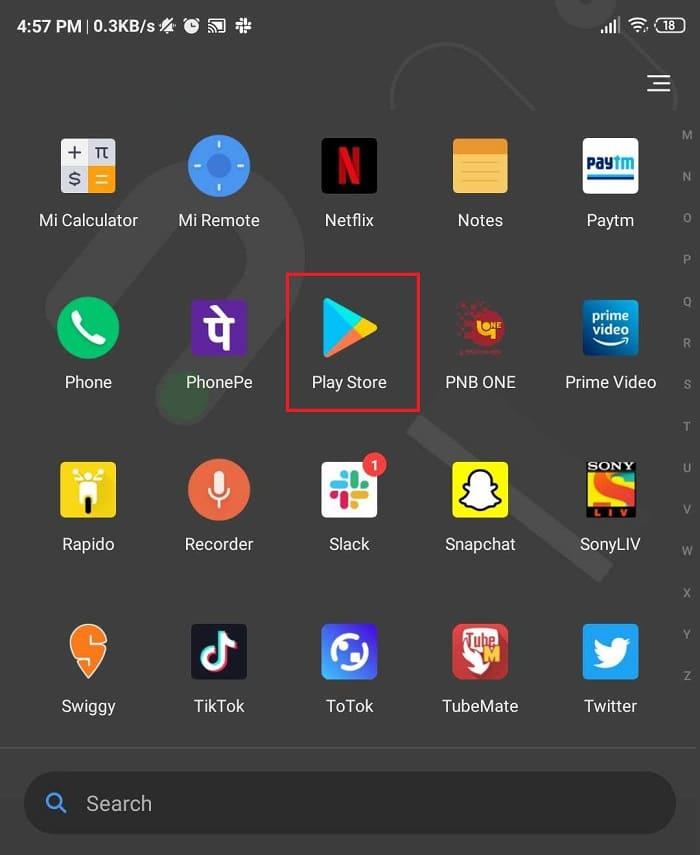
2. Play 스토어 상단의 검색 창에 스카이프 를 입력하고 검색하세요 .
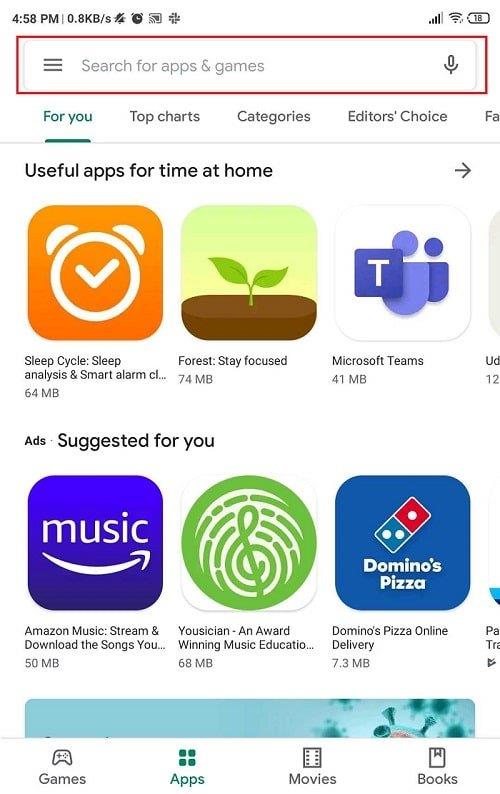
3. Skype 앱이 이미 시스템에 설치되어 있으면 열기 버튼 이 표시됩니다.
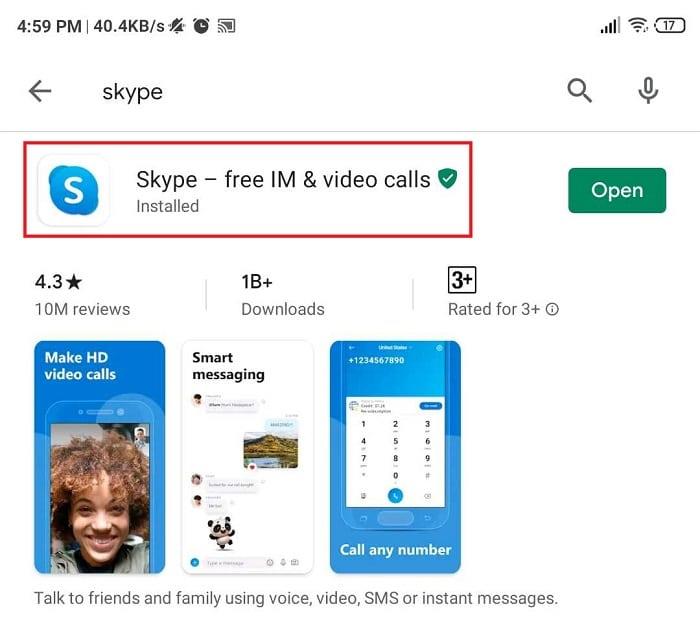
4. 그런 다음 앱 이름(스카이프가 작성된 위치)을 클릭하면 제거 및 열기의 두 가지 옵션이 나타납니다. 제거 버튼을 클릭하십시오 .

5. 확인 팝업이 나타납니다. 확인 버튼을 클릭하면 앱이 제거되기 시작합니다.
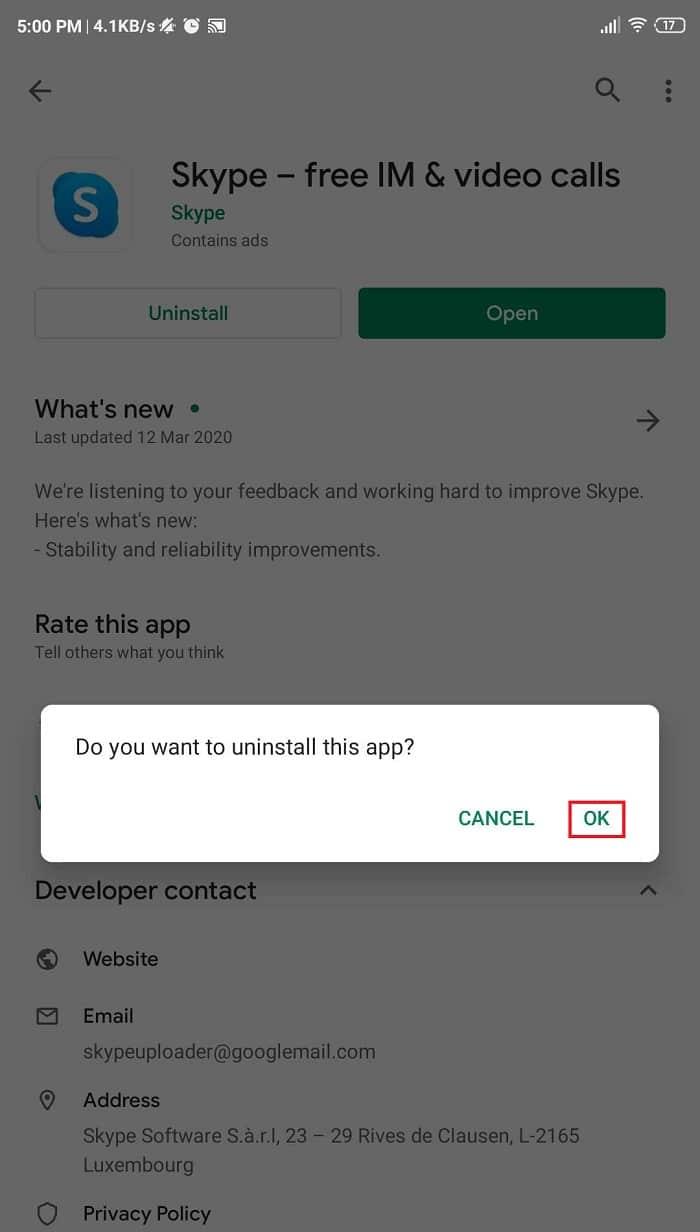
위의 단계를 완료하면 Skype가 Android 휴대폰에서 삭제됩니다.
또한 읽기: Windows 10에서 Skypehost.exe를 비활성화하는 방법
Mac에서 Skype를 제거하는 방법
Mac에서 Skype를 영구적으로 삭제하려면 앱이 닫혀 있는지 확인하고 다음 단계를 따라야 합니다.
1. Mac에서 Finder 를 엽니다 . 왼쪽 패널에서 응용 프로그램 폴더를 클릭합니다 .

2. 응용 프로그램 폴더 내에서 Skype 아이콘을 찾아 휴지통으로 끌어다 놓습니다.
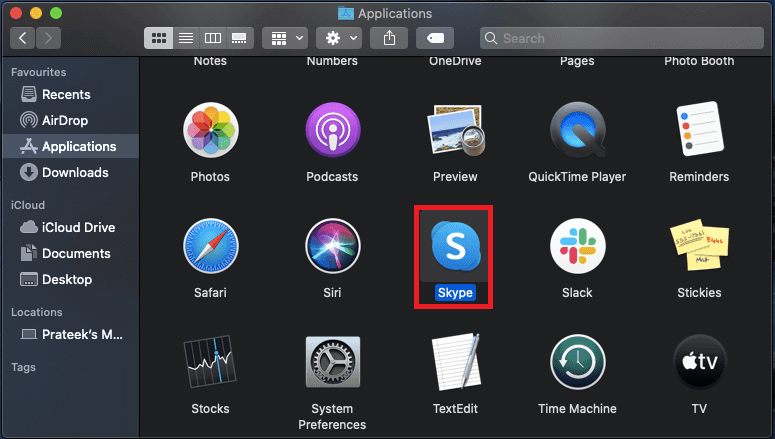
3. 다시 Finder 창에서 창의 오른쪽 상단 모서리에 있는 검색 창에서 skype 를 검색하고 모든 검색 결과를 선택 하고 휴지통으로 드래그합니다.
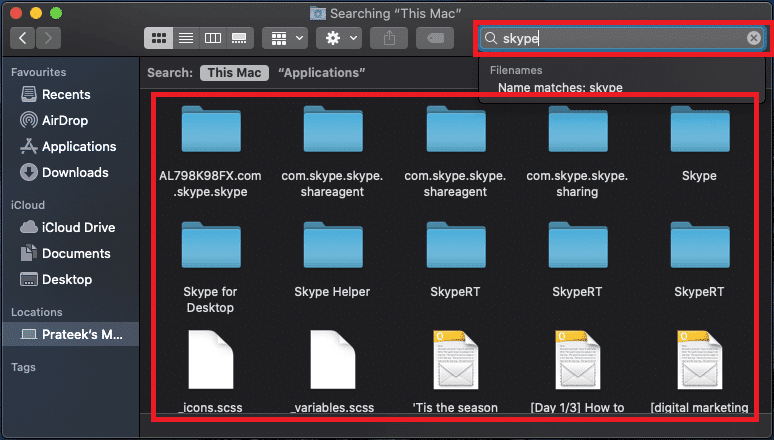
4. 이제 휴지통 아이콘으로 이동하여 마우스 오른쪽 버튼으로 클릭 하고 휴지통 비우기 옵션을 선택하십시오 .
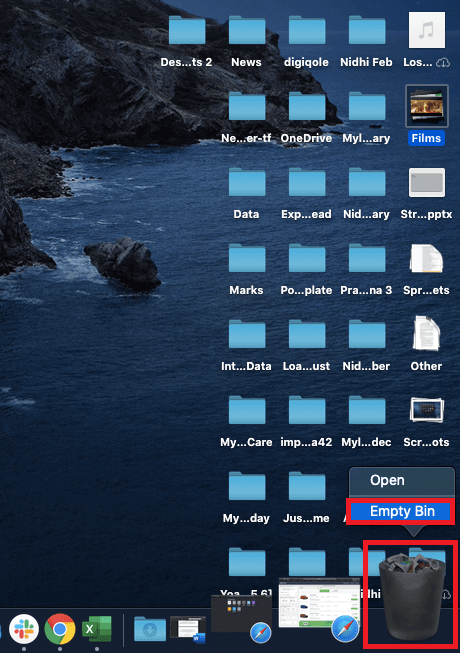
휴지통이 비면 Mac에서 Skype가 삭제됩니다.
PC에서 Skype를 제거하는 방법
PC에서 Skype 앱을 삭제하기 전에 앱이 닫혀 있는지 확인하세요. 앱이 닫히면 아래 단계에 따라 PC에서 Skype를 영구적으로 삭제하십시오.
1. 시작 메뉴 검색 표시줄 에 Skype 를 입력하고 검색합니다 . 나타난 검색 결과를 클릭합니다.
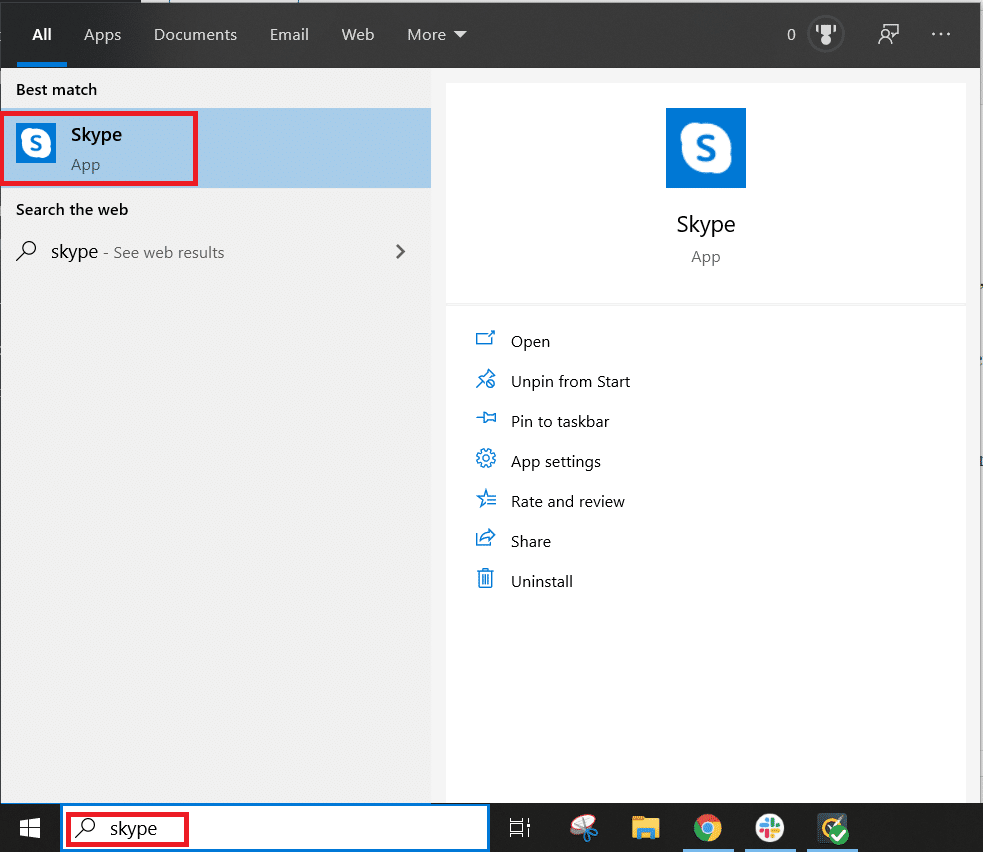
2. 이제 아래와 같이 목록에서 제거 옵션 을 클릭 합니다.
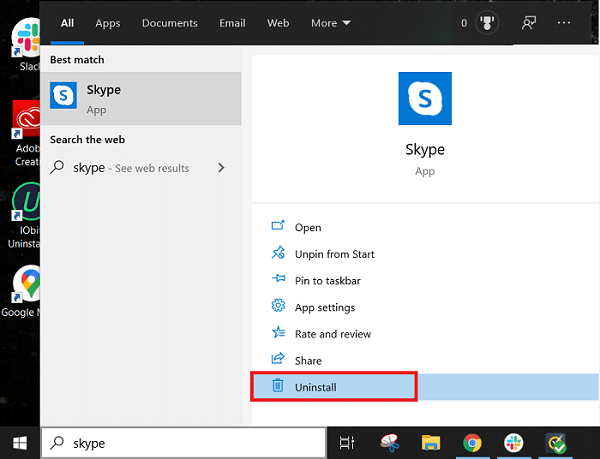
3. 확인 팝업이 나타납니다. 온 클릭 제거 버튼을 다시.
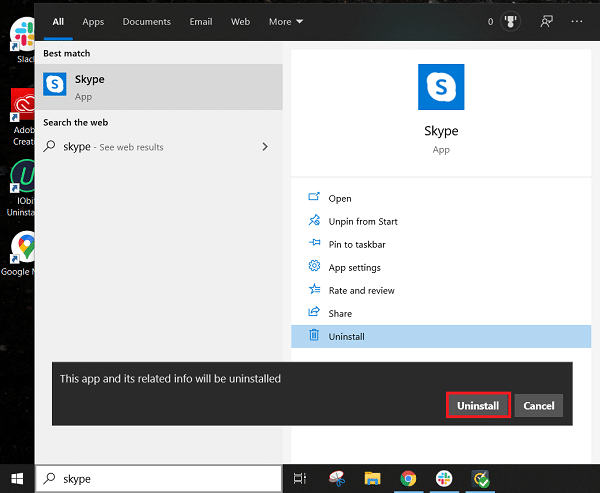
또한 읽기: Skype 오류 2060 수정 방법: 보안 샌드박스 위반
스카이프와 스카이프 계정을 올바른 방법으로 삭제하는 방법입니다! 이 튜토리얼과 관련하여 여전히 질문이 있는 경우 의견 섹션에서 자유롭게 질문하십시오.
스카이프 를 삭제하는 다른 방법을 발견했다면 아래 댓글에서 다른 사람들과 공유하세요.
이 글에서는 하드 드라이브에 문제가 생겼을 때 다시 접근할 수 있는 방법을 안내해 드리겠습니다. 함께 따라 해 보세요!
AirPods는 언뜻 보기에 다른 무선 이어폰과 별반 다르지 않아 보입니다. 하지만 몇 가지 잘 알려지지 않은 기능이 발견되면서 모든 것이 달라졌습니다.
Apple은 iOS 26을 출시했습니다. 완전히 새로운 불투명 유리 디자인, 더욱 스마트해진 경험, 익숙한 앱의 개선 사항이 포함된 주요 업데이트입니다.
학생들은 학업을 위해 특정 유형의 노트북이 필요합니다. 선택한 전공 분야에서 뛰어난 성능을 발휘할 만큼 강력해야 할 뿐만 아니라, 하루 종일 휴대할 수 있을 만큼 작고 가벼워야 합니다.
Windows 10에 프린터를 추가하는 것은 간단하지만, 유선 장치의 경우와 무선 장치의 경우 프로세스가 다릅니다.
아시다시피 RAM은 컴퓨터에서 매우 중요한 하드웨어 부품으로, 데이터 처리를 위한 메모리 역할을 하며 노트북이나 PC의 속도를 결정하는 요소입니다. 아래 글에서는 WebTech360에서 Windows에서 소프트웨어를 사용하여 RAM 오류를 확인하는 몇 가지 방법을 소개합니다.
스마트 TV는 정말로 세상을 휩쓸었습니다. 이렇게 많은 뛰어난 기능과 인터넷 연결 덕분에 기술은 우리가 TV를 시청하는 방식을 바꾸어 놓았습니다.
냉장고는 가정에서 흔히 볼 수 있는 가전제품이다. 냉장고는 보통 2개의 칸으로 구성되어 있는데, 냉장실은 넓고 사용자가 열 때마다 자동으로 켜지는 조명이 있는 반면, 냉동실은 좁고 조명이 없습니다.
Wi-Fi 네트워크는 라우터, 대역폭, 간섭 외에도 여러 요인의 영향을 받지만 네트워크를 강화하는 몇 가지 스마트한 방법이 있습니다.
휴대폰에서 안정적인 iOS 16으로 돌아가려면 iOS 17을 제거하고 iOS 17에서 16으로 다운그레이드하는 기본 가이드는 다음과 같습니다.
요거트는 정말 좋은 음식이에요. 매일 요구르트를 먹는 것이 좋은가요? 매일 요구르트를 먹으면, 몸에 어떤 변화가 있을까요? 함께 알아보죠!
이 기사에서는 가장 영양가 있는 쌀 종류와 어떤 쌀을 선택하든 건강상의 이점을 극대화하는 방법에 대해 설명합니다.
수면 일정과 취침 루틴을 정하고, 알람 시계를 바꾸고, 식단을 조절하는 것은 더 나은 수면을 취하고 아침에 제때 일어나는 데 도움이 되는 몇 가지 방법입니다.
임대해 주세요! Landlord Sim은 iOS와 Android에서 플레이할 수 있는 모바일 시뮬레이션 게임입니다. 여러분은 아파트 단지의 집주인 역할을 하며 아파트 내부를 업그레이드하고 세입자가 입주할 수 있도록 준비하여 임대를 시작하게 됩니다.
욕실 타워 디펜스 Roblox 게임 코드를 받고 신나는 보상을 받으세요. 이들은 더 높은 데미지를 지닌 타워를 업그레이드하거나 잠금 해제하는 데 도움이 됩니다.













